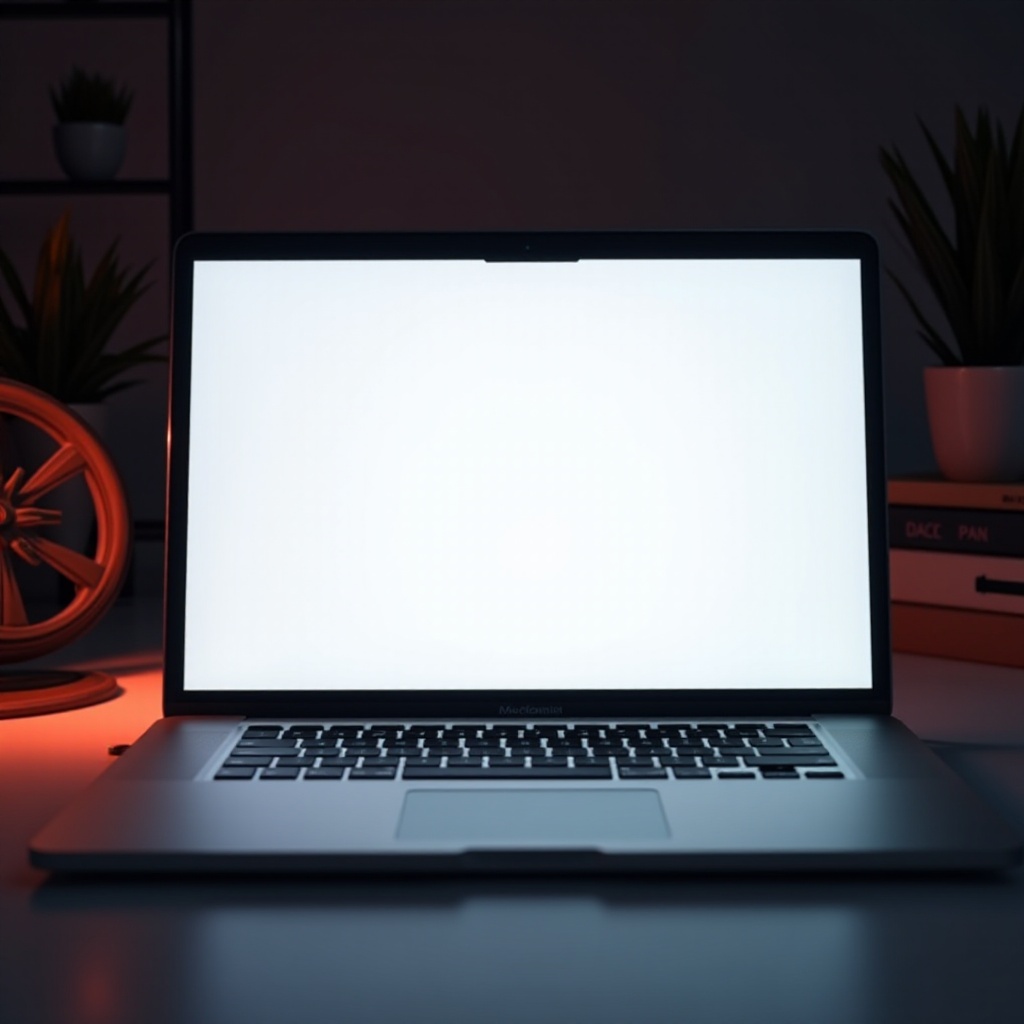
Introducción
Experimentar una pantalla blanca intermitente en su MacBook puede ser tanto alarmante como disruptivo para su trabajo. Este problema a menudo surge de diversos desafíos de software o hardware, lo que lleva a la frustración mientras los usuarios buscan soluciones. Afortunadamente, existen métodos efectivos para diagnosticar y resolver este problema, lo que restablecerá su MacBook a su función óptima. Esta guía completa tiene como objetivo explorar posibles causas y proporcionar soluciones detalladas de resolución de problemas. Comprender la naturaleza del problema le ayudará a abordarlo rápidamente y minimizar el tiempo de inactividad. No importa si es un experto en tecnología o un principiante, estos consejos le ayudarán a restaurar la funcionalidad de la pantalla de su MacBook.
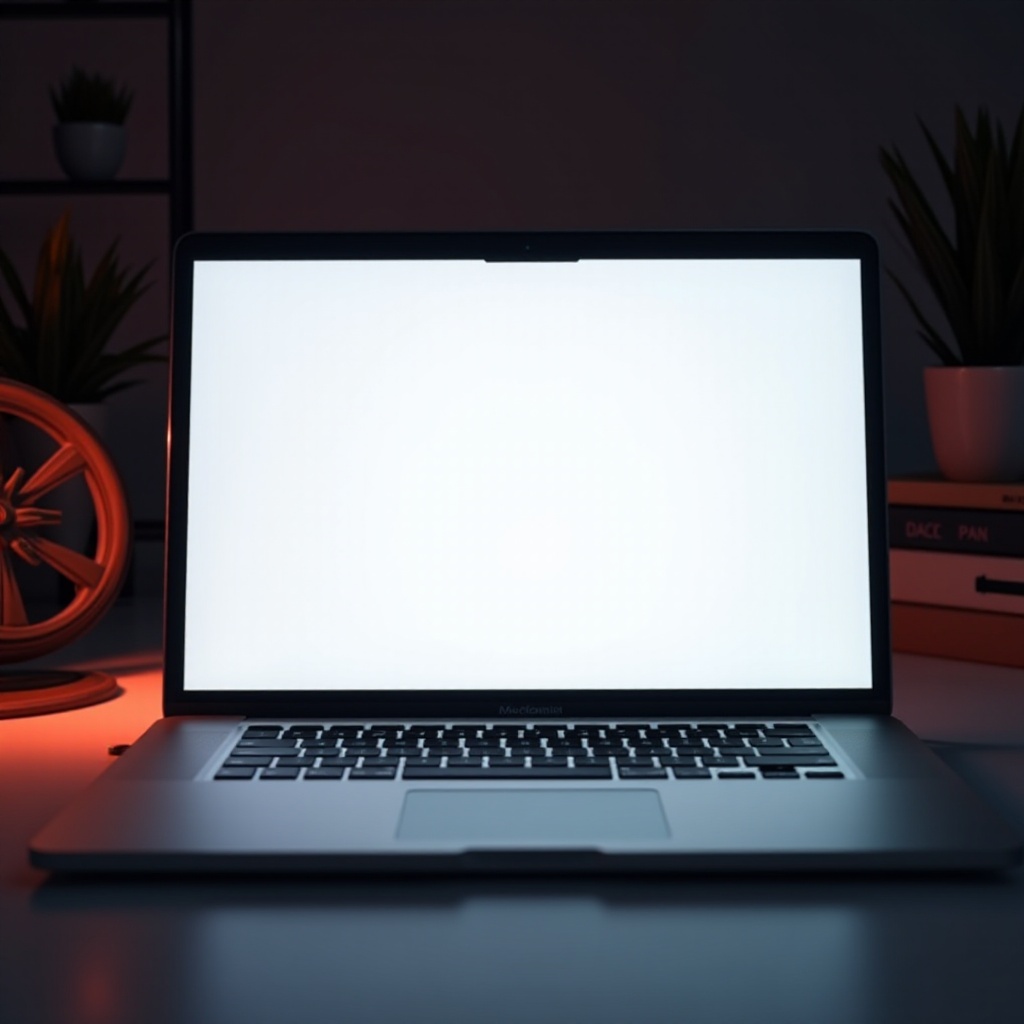
Causas de que la pantalla del MacBook parpadee en blanco
Antes de comenzar con la solución de problemas, identificar si el problema está relacionado con el software o el hardware es clave para resolverlo eficientemente.
Causas de software
Las fallas de software a menudo desencadenan el parpadeo de la pantalla. Los problemas comunes de software incluyen errores o fallos en macOS, conflictos de aplicaciones o controladores gráficos obsoletos que causan errores de visualización. A veces, los problemas ocurren durante las actualizaciones del sistema, lo que lleva a comportamientos inesperados.
Causas de hardware
Los elementos de hardware también podrían ser culpables. Estos incluyen un cable de pantalla defectuoso, una pantalla comprometida o componentes internos como una GPU defectuosa. Además, daños externos por impactos o exposición a líquidos podrían llevar a estos síntomas, requiriendo una inspección exhaustiva del hardware.
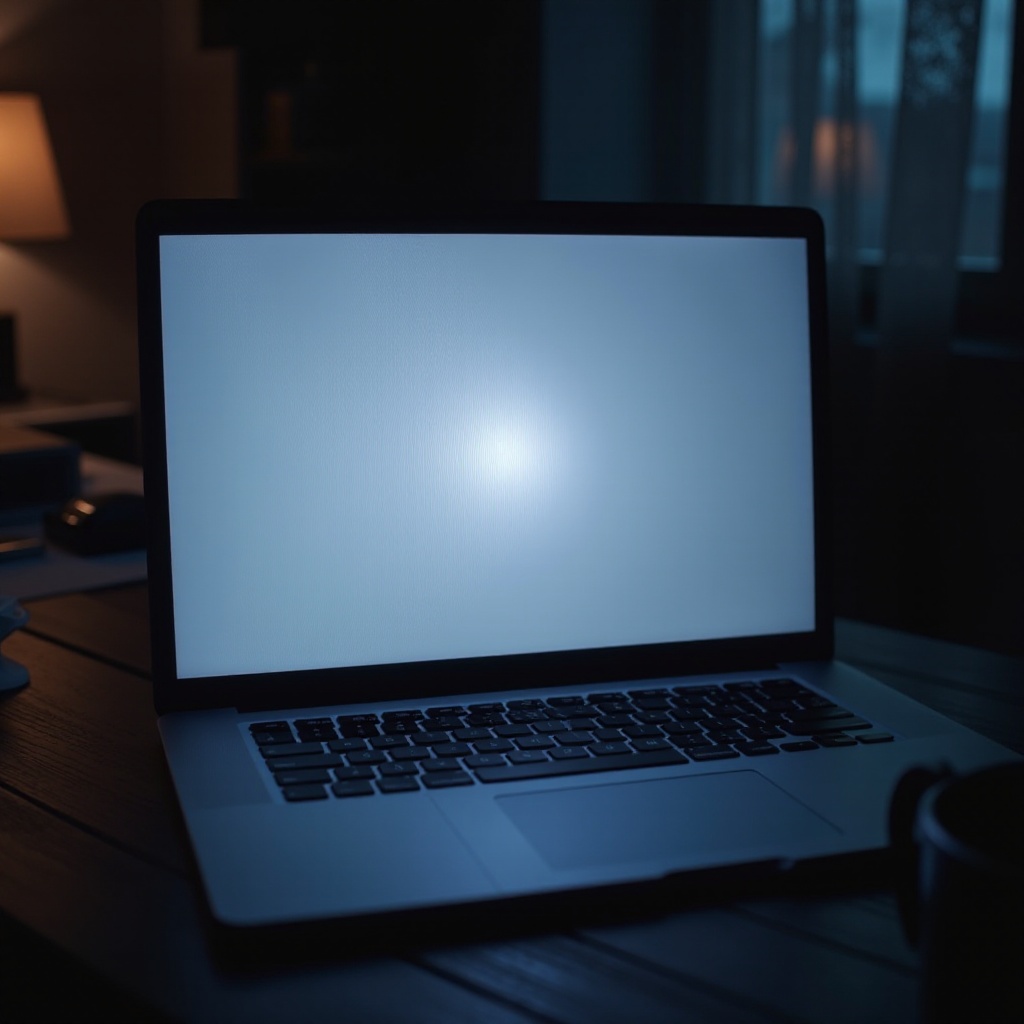
Pasos iniciales de solución de problemas
Comience la solución de problemas con estos pasos básicos, que a menudo pueden resolver conflictos de software simples o pequeños fallos.
Reiniciar su MacBook
Reiniciar frecuentemente puede resolver problemas de software temporales que afectan la pantalla. Para reiniciar, haga clic en el menú Apple y seleccione ‘Reiniciar’.
Actualizar macOS y software
Asegúrese de que su macOS y todas las aplicaciones estén actualizadas. Verifique si hay actualizaciones haciendo clic en el menú Apple, navegando a ‘Preferencias del sistema’ y seleccionando ‘Actualización de software’.
Modo seguro y modos de diagnóstico
Un inicio seguro puede revelar problemas con aplicaciones de terceros al cargar solo el software esencial. Reinicie su Mac manteniendo presionada la tecla Shift para iniciar el modo seguro. Para identificar problemas de hardware, ejecute Apple Diagnostics apagando su Mac, luego manteniendo presionada la tecla D mientras la enciende nuevamente.

Técnicas avanzadas de solución de problemas
Si los pasos iniciales no resuelven el problema, puede ser necesario realizar un diagnóstico más profundo del sistema y del hardware.
Restablecer NVRAM/PRAM
La NVRAM/PRAM impacta en la configuración de la pantalla. Para restablecerla, apague su Mac, vuélvala a encender y mantenga presionadas las teclas Option + Command + P + R hasta que escuche el segundo sonido de inicio.
Restablecer el controlador de gestión del sistema (SMC)
El SMC influye en la funcionalidad del hardware. Para modelos con baterías no extraíbles, apague su MacBook, conecte el adaptador MagSafe y mantenga presionadas las teclas Shift + Control + Option + Power durante 10 segundos, luego suelte y vuelva a encender el dispositivo.
Reinstalar macOS
Si todo lo demás falla, puede ser necesario reinstalar macOS. Haga una copia de seguridad de sus datos, luego reinicie mientras mantiene presionada la tecla Command + R para entrar en el modo de recuperación, y elija ‘Reinstalar macOS’ para proceder con la instalación siguiendo las indicaciones en pantalla.
Identificación de problemas de hardware
Si la solución de problemas de software resulta ineficaz, explorar los problemas de hardware es el siguiente paso.
Comprobación de dispositivos y conexiones externas
Inspeccione todos los dispositivos externos conectados para identificar fallas que puedan estar causando problemas en la pantalla. Desconecte los periféricos y reinicie para verificar si el problema se resuelve, lo que ayuda a aislar la causa.
Cuándo buscar reparación profesional
Si los problemas de hardware parecen estar más allá de la reparación en casa, como daños a la pantalla o a la placa base, comuníquese con el soporte de Apple o un proveedor de servicios autorizado para obtener asistencia profesional.
Medidas preventivas y consejos de mantenimiento
Prevenir el parpadeo de la pantalla implica un mantenimiento continuo y la adopción de prácticas ideales de cuidado del dispositivo.
Actualizaciones de software regulares
Actualice constantemente macOS y cualquier aplicación para evitar problemas relacionados con el software. Habilite las actualizaciones automáticas dentro de ‘Preferencias del sistema’ en ‘Actualización de software’ para mantener todo en estado óptimo fácilmente.
Prácticas adecuadas de cuidado del MacBook
Asegúrese de cuidar adecuadamente su MacBook para evitar daños físicos. Use fundas protectoras, manténgalo alejado de líquidos y exceso de calor, y limpie la pantalla con herramientas adecuadas para mejorar su longevidad.
Conclusión
Abordar el problema de la pantalla blanca intermitente en el MacBook requiere entender los aspectos de software y hardware. Al avanzar metódicamente a través de los pasos de solución de problemas proporcionados, la mayoría de los usuarios resolverán efectivamente esta preocupación. Cuando persista la incertidumbre, es aconsejable el servicio profesional para asegurar que su dispositivo continúe funcionando de manera óptima. Manténgase proactivo con las actualizaciones y sea diligente en el mantenimiento del dispositivo para evitar complicaciones futuras. Con un cuidado continuo, su MacBook ofrecerá un servicio confiable por años.
Preguntas Frecuentes
¿Por qué la pantalla de mi MacBook parpadea en blanco esporádicamente?
Su pantalla podría parpadear en blanco debido a problemas de software, como controladores desactualizados o errores de macOS, o problemas de hardware como conexiones sueltas o fallas de pantalla.
¿Pueden las actualizaciones de software solucionar el problema de parpadeo de pantalla en mi MacBook?
Sí, las actualizaciones de software pueden resolver errores y problemas de compatibilidad que causan problemas de pantalla. Asegúrese siempre de que tanto macOS como las aplicaciones estén actualizados para mantener un rendimiento óptimo.
¿Con qué frecuencia debo realizar revisiones de mantenimiento en mi MacBook?
Realice revisiones de mantenimiento regularmente cada tres a seis meses, asegurándose de que su software esté actualizado y de que su MacBook esté limpia y libre de daños físicos.
